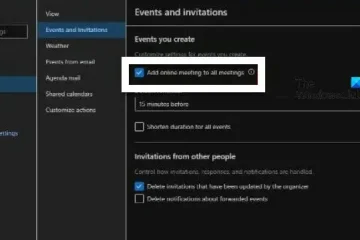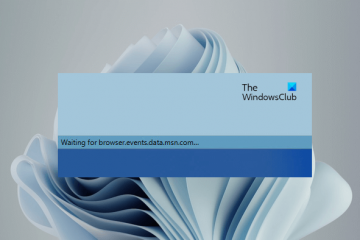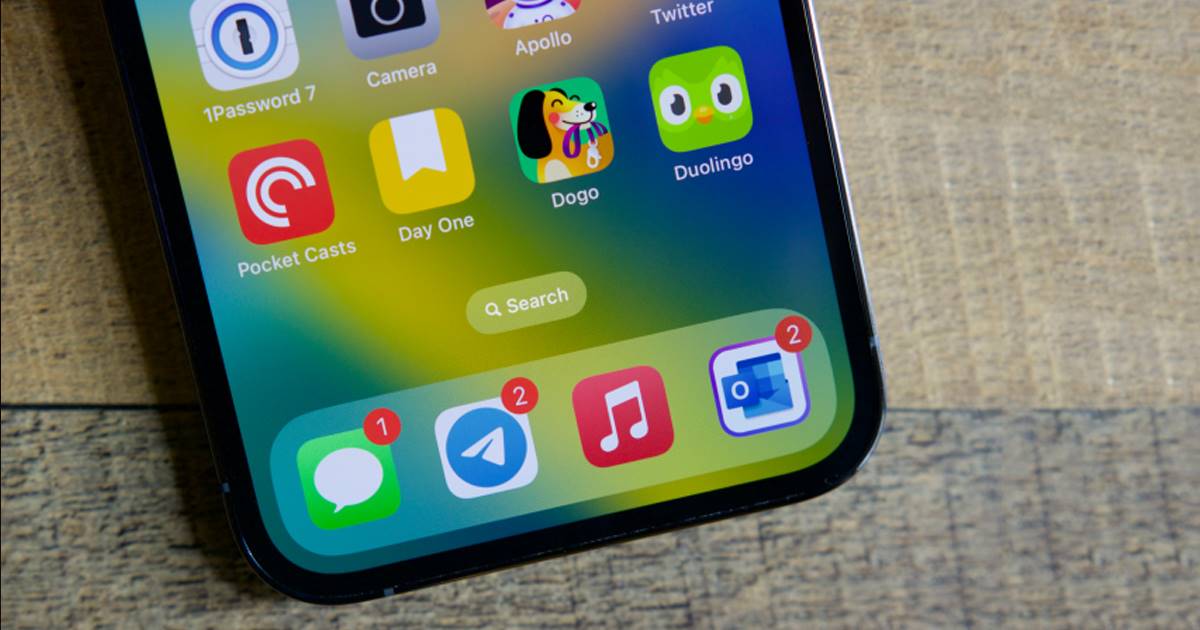
Firma Apple zaprezentowała system iOS 16 na dorocznym wydarzeniu Apple WWDC 2022 i wydała swoją pierwszą wersję beta w lipcu. Następnie stabilna wersja iOS 16 została wprowadzona 12 września 2022 r. Teraz, gdy wersja stabilna jest udostępniana użytkownikom, tworzy więcej szumu.
Oczekuje się, że nowy iOS 16 będzie wielki hit, ponieważ wprowadził wiele nowych funkcji. Otrzymasz przeprojektowany ekran blokady, ulepszone animacje, zwiększone opcje prywatności i nie tylko w najnowszym iOS 16. Aby uzyskać pełną listę funkcji iOS 16, zapoznaj się z naszym artykułem – WWDC 2022: Każda nowa funkcja iOS 16.
Jeśli właśnie zaktualizowałeś system do iOS 16, pierwszą rzeczą, która przyciągnie Twoją uwagę, jest przycisk Szukaj na ekranie głównym. Nowy przycisk wyszukiwania znajduje się tuż nad dokiem i ma ułatwić wyszukiwanie.
Przeczytaj też: 10 najlepszych widżetów ekranu blokady iOS 16
Usuń ekran główny Przycisk wyszukiwania na iOS 16
Problem polega jednak na tym, że każdy, kto wie, jak wyszukiwać na iPhonie, może uznać nowy przycisk wyszukiwania za bezużyteczny. Zajmuje miejsce na ekranie i psuje wrażenia z tapety. Jeśli więc należysz do osób, które uważają nowy przycisk wyszukiwania za niepotrzebny element rozpraszający uwagę, możesz go łatwo usunąć.
Poniżej udostępniliśmy przewodnik krok po kroku dotyczący usuwania przycisk wyszukiwania na ekranie głównym w iOS 16. Zacznijmy.
1. Przede wszystkim otwórz aplikację Ustawienia na swoim iPhonie.
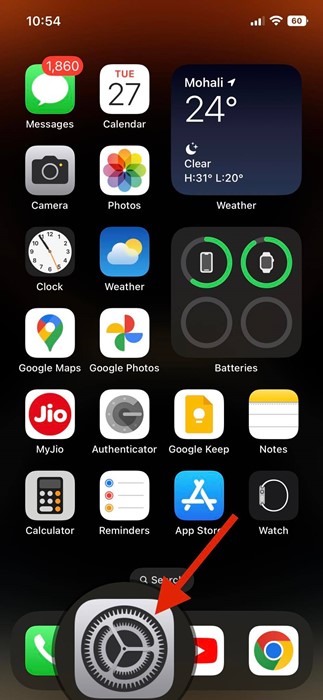
2. W aplikacji Ustawienia przewiń w dół i dotknij Ekranu głównego.
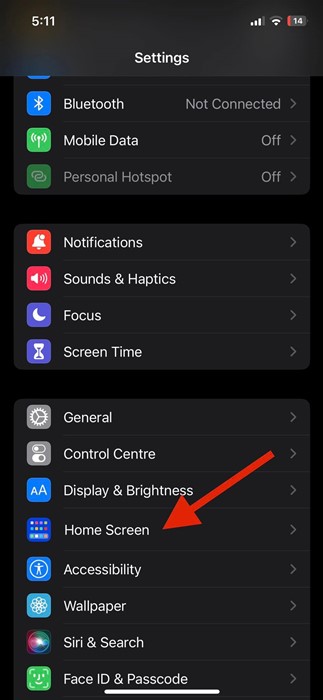
3. Na ekranie głównym przewiń w dół do sekcji Szukaj. W wyszukiwarce wyłącz przełącznik „Pokaż na ekranie głównym”
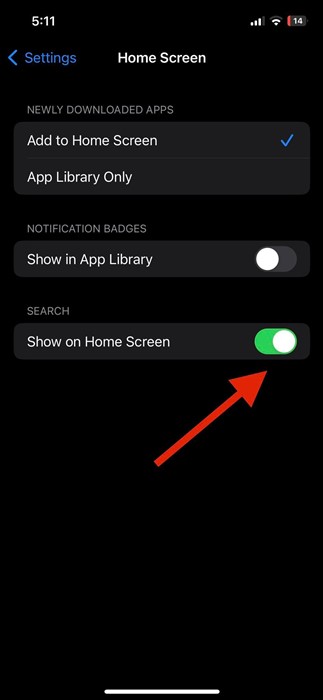
4. Spowoduje to wyłączenie przycisku wyszukiwania na ekranie głównym na Twoim iPhonie.
To wszystko! W ten sposób możesz usunąć przycisk wyszukiwania na ekranie głównym na swoim Apple iPhone (iOS 16).
Chociaż przycisk wyszukiwania na ekranie głównym jest doceniany, nadal jest on dość bezużyteczny, ponieważ iPhone może pomóc użytkownikom w dalszym wyszukiwaniu ich pliki, aplikacje, wiadomości, poczta, kontakty itp., bez przycisku wyszukiwania.
Przeczytaj też: iOS 16: jak rozwiązać problem z rozładowywaniem baterii na iPhonie
Aby wyszukiwać bez przycisk wyszukiwania na ekranie głównym, użytkownicy iPhone’a muszą przesunąć palcem w dół na ekranie głównym. Tak więc ten przewodnik dotyczy usuwania wyszukiwania na ekranie głównym w systemie iOS 16. Jeśli potrzebujesz dodatkowej pomocy w usuwaniu przycisku wyszukiwania na ekranie głównym w systemie iOS 16, daj nam znać w komentarzach poniżej.